
BACKLOGとJIRAの違いを知りたい人
なんか、違いがよくわからないな。
だれか、BacklogとJiraの違いをわかりやすく教えてよ。
はい、こんなBacklogとJiraの違いに関する悩みを解決します。
この記事では、BacklogとJiraの違いを比較した結果について説明しています。
※メモ
この記事でいうJiraとは、タスク・プロジェクト管理ツールのJira Softwareを指します。
(一般的に、Jiraといれば、このJira Softwareのこと。)
ほかにもサービスデスク用ツールのJira Service Managementなどもあります。
この記事を読んだ結果は、以下です。
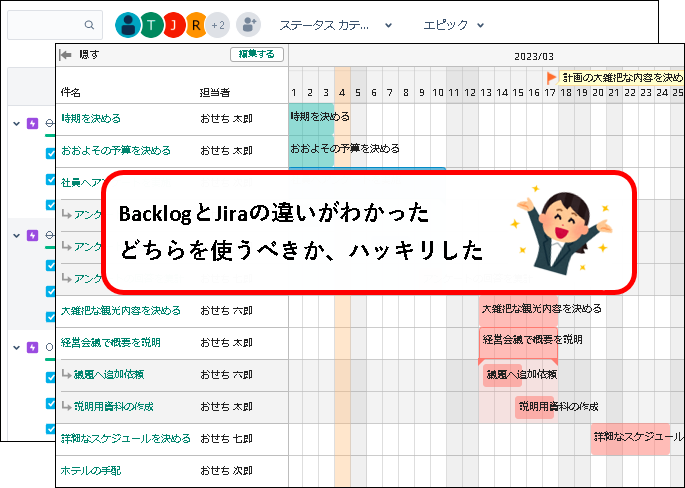
こんな感じで、バッチリ解決できます。
では、どうぞ。
【目次】
1. BacklogとJiraを比較する(はじめに)
★ BacklogとJiraは、タスク・プロジェクト管理ツールとして、よく名前が挙げられます。
そのため、どちらを使えばいいか悩む人も多いです。
そこで、この記事では、BacklogとJiraの違いを比較し、どちらを選べばいいかを解説します。
★ 最初に書いておきますと、結論はつぎのとおり。
- ソフトウェア開発のタスク・プロジェクト管理をしたい人 =>Jira
- 汎用的に利用できるプロジェクト管理ツールを使いたい人 =>Backlog
2. BacklogとJiraの比較
2-1. BacklogとJiraの主な違い
★ BacklogとJiraの違いについて、主なポイントをまとめました。
つぎのとおりです。
| Backlog | Jira | |
| ①製造元 | ヌーラボ社(日本) ※福岡発のベンチャー。2022年、東証に上場。 |
ATLASSIAN社(オーストラリア) ※NASDAQ 上場企業 |
| ②操作性 | カスタマイズ性は低いが、使いやすい | カスタマイズ性などは高いが、使い方の習得に時間がかかる |
| ③特徴 | ・タスク管理 / プロジェクト管理に特化 ・国産サービスなので、導入が容易 |
・ソフトウェア開発用のタスク管理 / プロジェクト管理 ・世界的に有名 |
| ④用途 | 職種を問わず利用可能 ・タスク管理 ・プロジェクト管理 |
ソフトウェア開発における ・タスク管理 ・プロジェクト管理 |
| ⑤ユーザー層 | 幅広い職種で利用 ・エンジニア ・プロジェクトマネージャー ・事務 ・デザイナー ・営業 など ※1. 個人ユーザーは少ない ※2. 国産なので、公官庁の利用も多い |
主にソフトウェア開発で利用 ・エンジニア ・プロジェクトマネージャー ・その他 ※ 個人ユーザーは少ない |
| ⑥対応デバイス | ・Windows/Mac ・Android/iOS ※すべてのプランで端末数は無制限 |
・Windows/Mac/ ・Android/iOS ※すべてのプランで端末数は無制限 |
| ⑦価格 | 料金は契約単位 ・フリープラン:無料 ・スタータープラン:2,822円/月 ・スタンダードプラン:16,720円/月 ・プレミアムプラン:28,215円/月 ・プラチナプラン:78,375円/月 |
料金はユーザー単位 ・フリープラン:無料 ・スタンダードプラン:1人あたり920円/月 ・プレミアムプラン:1人あたり1,810円/月 ・エンタープラズプラン:問合せ |
| ⑧共有機能 | ・フリープラン:10人まで ・スタータープラン:30人まで ・スタンダードプラン:無制限 ・プレミアムプラン:無制限 ・プラチナプラン:無制限 |
・フリープラン:10人まで ・スタンダードプラン:35,000人まで ・プレミアムプラン:35,000人まで ・エンタープラズプラン:35,000人まで |
| ⑨プロジェクト数 | ・フリープラン:1つまで ・スタータープラン:5つまで ・スタンダードプラン:100つまで ・プレミアムプラン:無制限 ・プラチナプラン:無制限 |
無制限 |
| ⑩使用できる容量 | ・フリープラン:100MBまで ・スタータープラン:1GBまで ・スタンダードプラン:30GBまで ・プレミアムプラン:100GBまで ・プラチナプラン:300GBまで |
・フリープラン:2GBまで ・スタンダードプラン:250GBまで ・プレミアムプラン:無制限 ・エンタープラズプラン:無制限 |
すぐ始めたい人は、以下からお試しできます
- >>Backlogの登録ページ(無料)
- >>Jiraの登録ページ(無料)
2-2. BacklogとJiraは、そもそも用途が異なる
★ BacklogとJiraのもっとも大きな違いは、想定されている用途が異なる、ということです。
- Backlog … 汎用的に利用できるタスク・プロジェクト管理ツール
- Jira … ソフトウェア開発におけるタスク・プロジェクト管理ツール
★ Jiraは、主にソフトウェア開発で使われるタスク・プロジェクト管理ツールです。
高いカスタマイズ性や豊富な機能を備え、ソフトウェア開発でのタスク・プロジェクト管理をスムーズに行えます。
付け加えおくと、Jiraをつかって、ソフトウェア開発以外のタスク・プロジェクト管理を行うこともできます。
しかし、基本的には、ソフトウェア開発におけるタスク・プロジェクト管理ツールであると理解しておくことは重要です。
・Jiraの画面
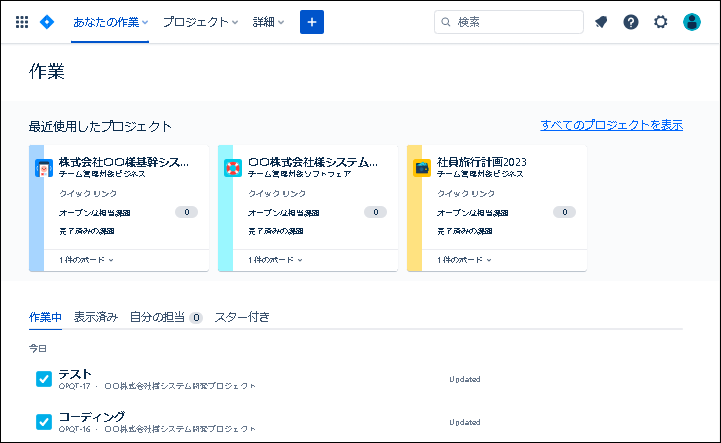
実際、ソフトウェア開発のタスク・プロジェクト管理に関していえば、JiraのほうがBacklogよりも使いやすいです。
とくに、カスタマイズ性が高く、大規模なプロジェクト管理も得意です。
※メモ
Backlogでも、ソフトウェア開発のタスク・プロジェクト管理を、行うことはできます。
(実際に、多くのユーザーがソフトウェア開発で利用)
ただ、Jiraに比べると機能の多さやカスタマイズ性では劣ります。
もちろんJiraには、ソフトウェア開発のタスク・プロジェクト管理に、必要な機能がすべて含まれています。
たとえば、ガントチャートやカンバンボードなどで、プロジェクトの進捗状況、担当者、期限などの確認が可能です。
- ガントチャートの画面
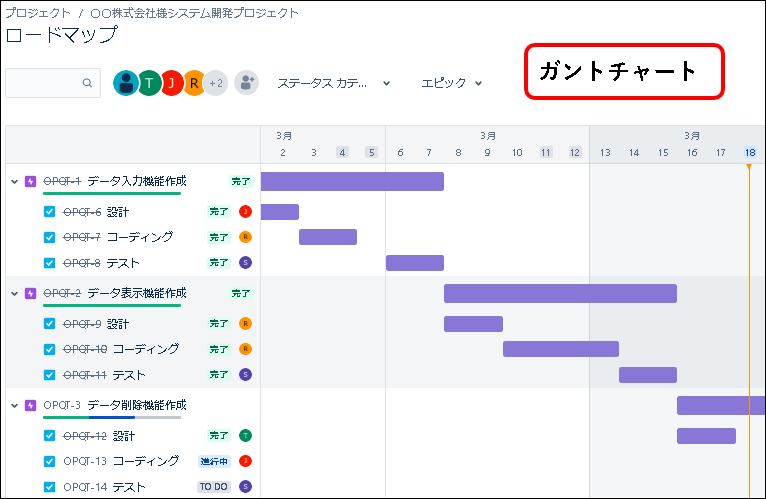
- カンバンボードの画面
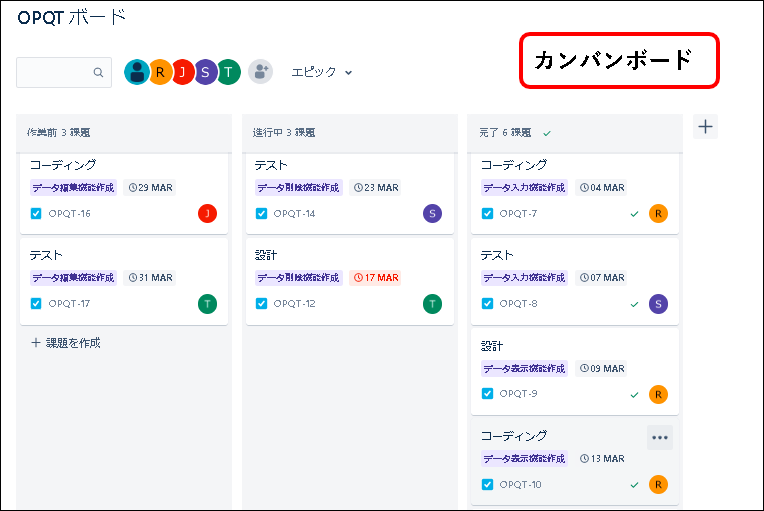
各タスクのワークフローも柔軟にカスタマイズできます。
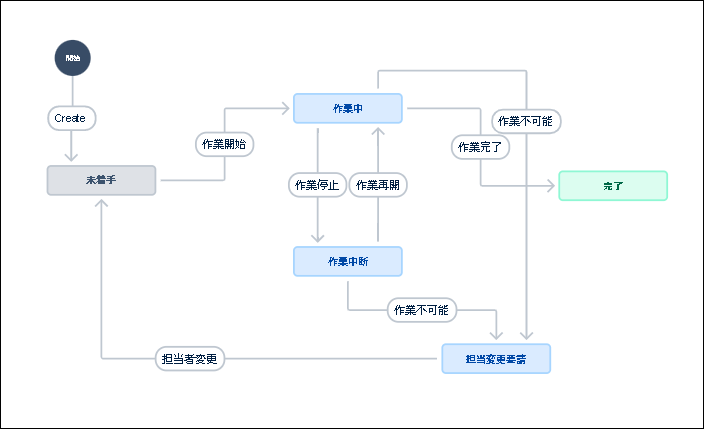
このほかにも、Jiraには、ソフトウェア開発のタスク・プロジェクト管理に便利な機能が数多くあります。
ソフトウェア開発のタスク・プロジェクト管理を、効果的に行いたい人は、Jiraがオススメです。

どちらか迷ってる人
ソフトウェア開発のタスク・プロジェクト管理なら、Jira
★ Backlogは、タスク・プロジェクト管理ツールとして、どんな種類の企業やチームでも使える汎用的な仕様になっています。
使いやすいシンプルなインターフェースを備え、ITスキルの低い人でも使いやすい。
(価格設定も、割安感があり、導入しやすいです。)
そのため、実際に、ソフトウェア開発のみならず、多様な業種で使用されています。
・Backlogの画面
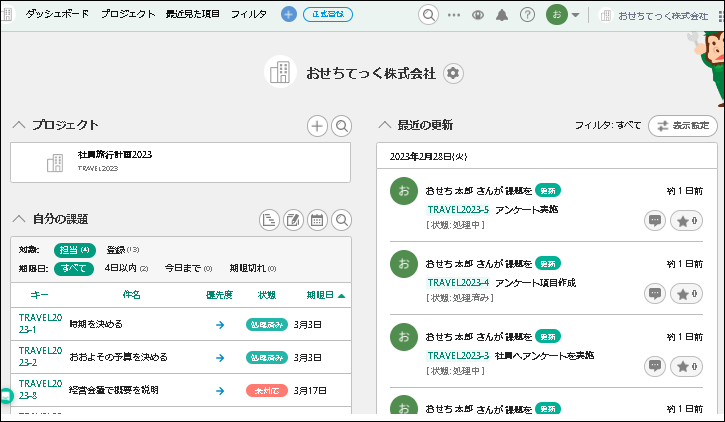
ガントチャートやカンバンボードなども見やすいです。
プロジェクトの進捗状況、担当者、期限などを一目で確認できます。
- ガントチャートの画面
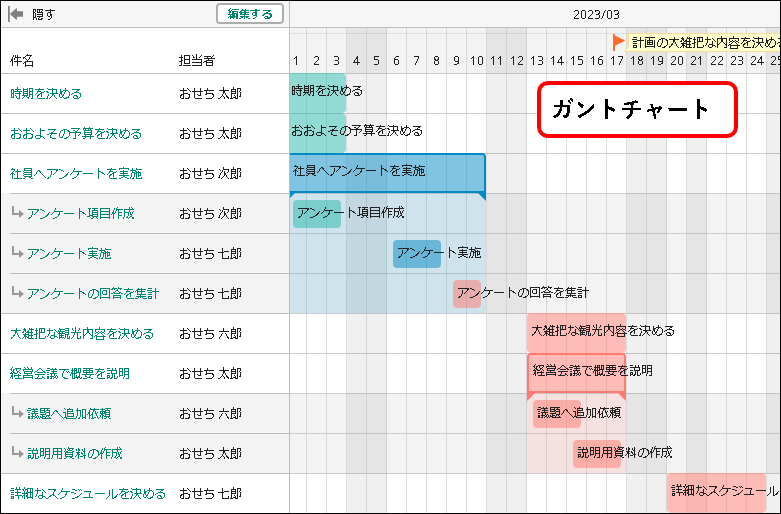
- カンバンボードの画面
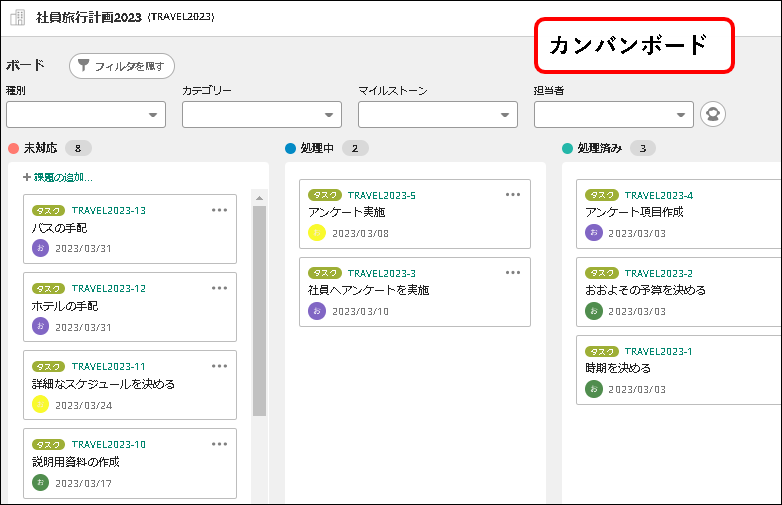
そのほか、タスクの入力や編集など、操作方法もJiraに比べ、スッキリしていてわかりやすいです。
汎用的に利用できるタスク・プロジェクト管理ツールをつかいたい場合、Backlogがオススメです。

どちらか迷ってる人
ソフトウェア開発のタスク・プロジェクト管理なら、Jira
汎用的に利用できるタスク・プロジェクト管理なら、Backlog
2-3. BacklogとJiraのユーザー層の比較
★ Jiraは、主にソフトウェア開発で使われるタスク・プロジェクト管理ツールであるため、ユーザーはIT系の人が多いです。
- エンジニア
- プロジェクトマネージャー
- その他
利用している企業の規模は、大企業から中小企業までと、幅広く利用されています。
ただし、ツールの特性上、個人ユーザーの比率は少ないです。
(Jiraの無料プランは使い勝手もいいので、個人ユーザーにも使いやすいのですが)
★ 一方、Backlogのユーザーは、元々はIT関連の開発者が多かったのですが、現在では、多様な職種・業態で使われています。
- エンジニア
- プロジェクトマネージャー
- 製造現場
- 事務
- デザイナー
- 営業 など
企業の規模については、Jiraと同じく、大企業から中小企業まで幅広く利用されています。
また、個人のユーザーの比率も、Jira同様に少ないです。
メモ
プロジェクト管理のツールなので、基本的に個人ユーザーは少ないです。
それに加えて、Backlogについては、無料プランの使い勝手があまりよくない、という要因もあると思います。
※機能の制限がわりと厳しめなので。
そのほか、官公庁などでの利用が多いのも特徴の一つで、セキュリティ面などでも安心感があります。
2-4. BacklogとJiraの口コミ・評価の比較
※口コミ・評価は、ITreviewさんのサイトで、頻繁に挙げられているものを調べました。
★ Jiraの多かった口コミ・評価は以下でした。
メリット
- 以前よりチーム状況が把握できるようになった
- チームの業務効率が良くなった
デメリット
- 機能が多く、カスタマイズ性も高いので、使いこなすのが難しい。
Jiraを導入したことで成果が出ている、というポジティブな意見が多いです。
また、機能が多すぎて難しく感じるなど、操作を習得する難しさを指摘する声もありました。
★ 一方、Backlogの多かった口コミ・評価は以下でした。
メリット
- 業務の効率が上がった
- シンプルな操作性で、ITが苦手な人でも使いやすい
- タスクの担当者や期限が一目でわかる(責任の所在が明確になる)
デメリット
- カスタマイズ性が低い
効率が上がった、使いやすいなど、Jiraと同様に、ポジティブな意見が多かったです。
※メモ
ITが苦手な人でも使いやすい、という点は、Backlogの重要な長所の1つかなと思います。
(便利なシステムを導入しても、使われないとまったく意味ないので)
一方で、カスタマイズ性が低いという評価がありました。
Backlogは、Jiraに比べると、カスタマイズはしにくいです。
Backlogは、カスタマイズをいくらか制限することで、誰にでも使いやすいシンプルな設計になっている面があります。
カスタマイズ性が高すぎても、ついていけない人がいたり、全体として統一感が無くなったりすることもあります。
Backlogの製品上の性格ということで、ある程度、仕方のないところかなと思います。
3. こういう人にオススメ(Backlog or Jira)
これまで説明した内容をふまえ、Jiraが向いている人と、Backlogが向いている人について説明します。
3-1. Jiraが向いている人
★ Jiraが向いている人は以下になります。
- ソフトウェア開発のタスク・プロジェクト管理がしたい人(個人・チーム・会社)
Jiraは、ソフトウェア開発のタスク・プロジェクト管理に特化しているだけあって、使い勝手がいいです。
ソフトウェア開発で使いたい人は、Jiraを選んでおけば失敗する可能性は低いです。
★ ただし、操作が難しいという側面があるので、使用するユーザーのITスキルもそれなりに必要とされます。
※大抵の場合、ユーザーはエンジニアだったりするので、この点は過剰に心配する必要はないかもしれません。
★ Jiraを使ってみる場合は、まずフリープランに登録することをオススメします。
Jiraのフリープラン(無料)は、個人や小規模チームで使用するのに適したプランです。
- 料金…無料
- ユーザー数…10人まで登録
- プロジェクト数…無制限
- 使用できる容量…2GB
実際、個人や小規模チームの場合は、フリープランで充分な場合も多いと思います。
また、大規模なチームや会社全体に導入する場合にも、操作方法や機能を、まずフリープランで確認するのが一般的です。
※他のプラン(有料)は、無料トライアルが期間が7日間しかないです。そのため、検証するには、時間が足りない場合がおおい。
Jiraフリープラン(無料)の登録方法
以下にJiraのフリープランの登録方法を書いておきます。
- Jiraの登録ページにアクセス
- 「無料で入手する」ボタンをクリック
- 「次へ」ボタンをクリック
- メールアドレスを入力し、「同意する」をクリック
- メールアドレスに認証メールが送られてくるので、「メールアドレスを認証」をクリック
- 氏名・パスワードを入力し、サインアップをクリック
- 任意のサイト名を入力し、「同意する」をクリック
- あとは、質問などに回答していけば、登録完了
3-2. Backlogが向いている人
★ Backlogが向いている人は以下になります。
- 汎用的なタスク・プロジェクト管理を使いたい人(個人・チーム・会社)
Backlogは、オーソドックなタスク・プロジェクト管理ツールで、多様な業務に使えます。
シンプルな操作性で、ITが苦手な人でも使いやすいので、チームや会社に導入する際にも安心です。
また、コスト面でも、割安感があります。
オーソドックスなタスク・プロジェクト管理ツールを探している人は、Backlogを検討するのが最も確実です。
★ Backlogをチーム・会社で使う場合は、まずプランを選択し、無料トライアルに登録します。
(無料トライアルの期間は、30日間です)
スタンダード・プレミアム・プラチナプランなどがあります。
使用できる容量などが異なりますので、一番自分に合っていそうなプランの無料トライアルに登録すれば大丈夫です。
Backlog無料トライアルの登録方法
Backlogの登録ページから、プランを選んで無料トライアルに登録できます。(所要2~3分)
※以下にBacklogのチーム・会社向けプランの登録方法や使い方などを記載しています。手順・説明をみながら登録したい、という方は参照ください。
★ Backlogを個人で使う場合は、フリープランか、スタータープランがオススメです。
機能の制限などはありますが、無料あるいは安価なので、個人で利用するには向いています。
Backlog個人用プランの登録方法
Backlogの登録ページから、個人用のプランに登録できます。(所要2~3分)
※以下にBacklogを個人でつかう場合の登録方法や使い方などを記載しています。手順をみながら登録したい人は参考にしてください。
4. BacklogとJiraを比較する(まとめ)
★ 今回、紹介した内容は以下でした。
★ 結論はこちらです。
- ソフトウェア開発のタスク・プロジェクト管理をしたい人 =>Jira
- 汎用的に利用できるプロジェクト管理ツールを使いたい人 =>Backlog
どちらも、人気サービスなので、品質は高いです。
なので、自分に合っているものを選んでもらえればと思います。
★ 今回の内容が、少しでも役に立った、解決したという方がいれば幸いです。
「BacklogとJiraを比較(使うべきアプリが一目瞭然)」 はこれで終わりです。

コメント